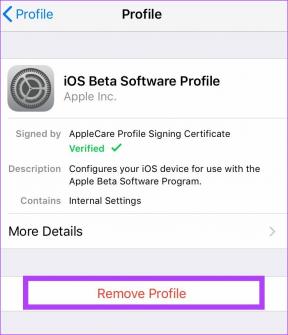10 Tip dan Trik Aplikasi TikTok (Musical.ly) Teratas
Bermacam Macam / / November 29, 2021
Pada Agustus 2018, Musical.ly ditutup tiba-tiba, dan penggunanya dimigrasikan ke jejaring sosial bernama TikTok. Pada contoh pertama, aplikasi TikTok mungkin mengingatkan Anda tentang Dubsmash, tapi lebih dari itu.

Selain video sinkronisasi bibir, Anda dapat membuat musik, tarian, akting, dan jenis video pendek lainnya. Ini adalah aplikasi adiktif dengan beberapa fitur keren untuk pembuat dan pemirsa berbakat yang mencari hiburan.
Kami mempersembahkan kepada Anda 10 tips dan trik teratas yang terkait dengan aplikasi TikTok (Musical.ly). Gunakan mereka untuk meningkatkan permainan TikTok Anda dan mengesankan teman-teman Anda.
Ayo mulai.
1. Unggah Video Dari Galeri
Sulit untuk merekam atau membuat video secara instan. Di saat seperti ini, Anda dapat mengunggah video lama dari galeri Anda.
Untuk melakukannya, ikuti langkah-langkah berikut:
Langkah 1: Luncurkan aplikasi TikTok. Kemudian tekan tombol Tambah di bagian bawah.

Langkah 2: Pada layar kamera, ketuk tombol Unggah. Di sini pilih video yang ingin Anda unggah dan tekan Berikutnya.
Jika Anda ingin mengunggah dan menggabungkan beberapa video, ketuk opsi Pilih Beberapa di sudut kiri bawah. Kemudian pilih video sebanyak yang Anda inginkan.


Langkah 3: Ubah panjang masing-masing klip dalam langkah ini. Anda juga dapat mengubah kecepatan video. Tekan Berikutnya setelah selesai.

Langkah 4: Anda dapat menerapkan berbagai efek ke video Anda di sini. Terakhir, ketuk tombol Berikutnya.

2. Buat Slideshow
Alih-alih mengunduh aplikasi terpisah ke buat video dari gambar, Anda dapat memanfaatkan aplikasi TikTok sebaik-baiknya untuk membuat tayangan slide. Dan aplikasi melakukan pekerjaan yang cukup baik dalam hal itu.
Untuk melakukannya, ikuti langkah-langkah berikut:
Langkah 1: Buka aplikasi TikTok dan ketuk ikon Tambah di bagian bawah. Kemudian ketuk ikon Unggah.


Langkah 2: Pada layar unggah, ketuk tab Gambar dan pilih gambar yang ingin Anda gunakan untuk membuat tayangan slide. Terakhir, tekan ikon Slideshow di sudut kanan atas.

Langkah 3: Anda sekarang dapat menambahkan efek, mengubah suara, dan transisi ke tayangan slide ini. Setelah Anda selesai, klik Berikutnya.

3. Unduh Video Seseorang
TikTok adalah platform luar biasa untuk menemukan video. Terkadang Anda ingin membagikannya atau mengunduhnya di ponsel Anda. Untungnya, Anda dapat melakukan kedua hal tersebut dengan mudah.
Berikut adalah langkah-langkah untuk mengunduh video yang Anda sukai.
Langkah 1: Buka video yang ingin Anda unduh.
Langkah 2: Ketuk ikon Bagikan di sisi kanan. Sekarang jika Anda ingin berbagi video dengan aplikasi, pilih dari korsel atas. Untuk mengunduhnya di ponsel Anda, ketuk tombol Simpan Video.


Catatan: Anda tidak dapat mengunduh video ke telepon tanpa mempublikasikannya terlebih dahulu.
Saat ini, satu-satunya cara untuk menyimpan video Anda adalah dengan mempublikasikannya terlebih dahulu dan kemudian ikuti langkah-langkah di atas. Jika Anda menemukan metode yang berbeda, bagikan dengan kami di komentar di bawah.
Juga di Guiding Tech
4. Setel Pengaturan Privasi
Terkadang Anda tidak akan menemukan tombol Simpan di bawah opsi Bagikan. Itu terjadi ketika seseorang telah menonaktifkan opsi pengunduhan video. Dan jika Anda ingin membatasi orang lain mengunduh video Anda, TikTok menyediakan beberapa opsi privasi.
Untuk mengubah dan melihat pengaturan privasi, ikuti langkah-langkah berikut:
Langkah 1: Ketuk ikon Profil di tab bawah. Kemudian tekan ikon tiga titik di sudut kanan atas.

Langkah 2: Pilih Privasi dan Keamanan. Di layar berikutnya, ketuk Siapa yang Dapat Mengunduh Video Saya. Di sini Anda akan menemukan tiga opsi: Semua Orang, Teman, dan Mati. Jika Anda memiliki profil pribadi, setelan ini akan dinonaktifkan secara default, dan tidak ada yang dapat mengunduh video Anda.


Anda dapat mengubah pengaturan privasi lainnya di sini untuk mengizinkan orang atau semua orang tertentu mengirimi Anda pesan atau mengomentari video Anda.
5. Beralih ke Profil Pribadi
Di versi aplikasi sebelumnya, Anda dapat menyetel masing-masing video sebagai pribadi. Dengan melakukan ini, tidak ada yang bisa melihat mereka kecuali Anda. Tapi sekarang Anda harus mengatur profil Anda ke Pribadi jika Anda hanya ingin pengikut Anda, yang Anda izinkan secara manual, untuk melihat musik Anda.
Jika Anda ingin merahasiakan video baru untuk beberapa waktu, simpan ke Draf di mana hanya Anda yang dapat melihatnya.
Untuk beralih ke Profil pribadi, ketuk ikon tiga titik di sudut kanan atas halaman profil. Kemudian di bawah Privasi dan Keamanan, aktifkan sakelar untuk akun Pribadi.

6. Hapus Video Anda
Jika Anda tidak menyukai video yang dipublikasikan, Anda selalu dapat menghapusnya dan mengunggah yang baru. Berikut adalah langkah-langkah untuk menghapus video.
Langkah 1: Buka video yang ingin Anda hapus dan tekan ikon tiga titik di sisi kanan.

Langkah 2: Geser di korsel bawah dan pilih Hapus darinya.

Juga di Guiding Tech
7. Buat Video Sinkronisasi Bibir Sempurna
Salah satu fitur utama TikTok adalah membuat video sinkronisasi bibir. Bukan tugas yang mudah untuk menyinkronkan rekaman Anda dengan sebuah lagu secara akurat. Namun, ada beberapa cara yang bisa Anda lakukan edit video dengan benar.
Setelah Anda memilih lagu, ketuk ikon gunting di sisi kanan untuk memilih bagian lagu yang ingin Anda sertakan dalam video Anda.


Demikian pula, setelah Anda merekam video, tekan lagi ikon Gunting untuk menentukan kapan lagu harus dimulai.
8. Gunakan Lagu dari Video Lip Sync Orang Lain
Cukup sering kami menyukai lagu dari video sinkronisasi bibir orang lain dan ingin menggunakannya untuk membuat versi kami. Alih-alih mencari lagu, Anda dapat mulai merekam secara langsung.
Untuk melakukannya, ketuk lingkaran dengan sampul album di sudut kanan bawah. Kemudian ketuk opsi rekam. Semudah itu.


9. Membintangi Video Duet
Misalkan Anda dan teman Anda berada di negara yang berbeda dan ingin membuat video duet. Anda tidak perlu repot merekam video satu per satu lalu menghabiskan waktu berjam-jam untuk menyinkronkan keduanya. Anda dapat menggunakan fitur Duet dari aplikasi.
Catatan: Anda dapat membuat video Duet dari video publik mana pun.
Untuk melakukannya, buka video yang ingin Anda buat duetnya. Kemudian ketuk ikon Bagikan dan pilih Duet. Sekarang buat video seperti yang biasa Anda lakukan.


Kiat Pro: Pernahkah Anda melihat video reaksi itu di YouTube? Anda dapat melakukan hal yang sama untuk video TikTok. Ketuk opsi Bereaksi setelah menekan tombol bagikan.
Juga di Guiding Tech
10. Rekam Tanpa Menahan Tombol
Tidak selalu nyaman untuk menahan tombol rekam untuk merekam video. Untuk menghindarinya, Anda bisa menggunakan fitur timer. Setelah diaktifkan, video akan mulai merekam secara otomatis setelah beberapa detik.
Untuk melakukannya, pada layar pengambilan video, ketuk ikon pengatur waktu lalu tekan tombol Mulai Hitung Mundur.


Tangga menuju Bintang
Sementara banyak orang merasa ngeri memikirkan Musical.ly (sekarang aplikasi TikTok), saya harus mengatakan itu membutuhkan kesabaran, kreativitas, dan banyak usaha. Jadi, bekerjalah lebih keras dan cobalah tip dan trik di atas untuk membuat video yang mengesankan. Saya yakin mereka akan membuat perjalanan TikTok Anda lebih menyenangkan.